【摘要】:使用工作空间时,只会显示与任务相关的菜单、工具栏和选项板。在AutoCAD中,可以通过以下方法设置工作空间。使用上面任何一种方法都可以打开如图4-4所示的“工作空间设置”对话框,在该对话框中可以对工作空间进行设置。无论如何设置显示,此处以及“工作空间”工具栏和菜单中显示的工作空间均包括当前工作空间以及在“我的工作空间”选项中定义的工作空间。
工作空间是由分组组织的菜单、工具栏、选项板和功能区控制面板组成的集合,使用户可以在专门的、面向任务的绘图环境中工作。使用工作空间时,只会显示与任务相关的菜单、工具栏和选项板。此外,工作空间还可以自动显示功能区,即带有特定任务的控制面板的特殊选项板。
在AutoCAD中可以使用自定义工作空间来创建绘图环境,以便显示用户需要的工具栏、菜单和可固定的窗口。
在AutoCAD中,可以通过以下方法设置工作空间。
·选择菜单“工具”→“工作空间”→“工作空间设置”命令。
·在命令行中输入“WSSETTINGS”。
使用上面任何一种方法都可以打开如图4-4所示的“工作空间设置”对话框,在该对话框中可以对工作空间进行设置。该对话框中各部分的功能如下。
·“我的工作空间”下拉列表框:显示工作空间列表,从中可以选择要指定给“我的工作空间”工具栏按钮的工作空间。
·“菜单显示及顺序”选项组:控制要显示在
“工作空间”工具栏和菜单中的工作空间名称,工作空间名称的顺序以及是否在工作空间名称之间添加分隔线。无论如何设置显示,此处以及“工作空间”工具栏和菜单中显示的工作空间均包括当前工作空间(在工具栏和菜单中显示有复选标记)以及在“我的工作空间”选项中定义的工作空间。
·“上移”按钮:在显示顺序中上移工作空间名称。(www.chuimin.cn)
·“下移”按钮:在显示顺序中下移工作空间名称。
·“添加分隔符”按钮:在工作空间名称之间添加分隔符。
·“不保存工作空间修改”单选按钮:切换到另一个工作空间时,不要保存对工作空间所做的更改。
·“自动保存工作空间修改”单选按钮:切换到另一个工作空间时,将保存对工作空间所做的更改。

图4-4 “工作空间设置”对话框
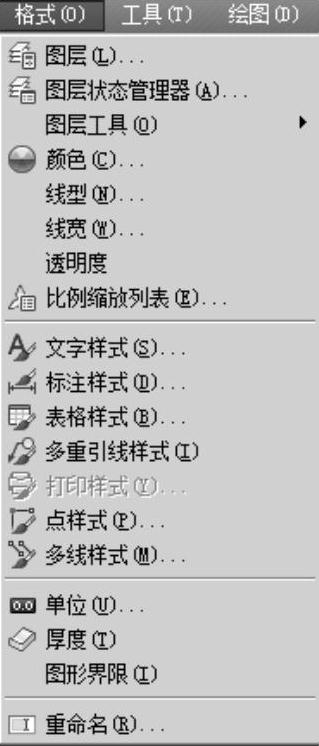
图4-5 “格式”下拉菜单


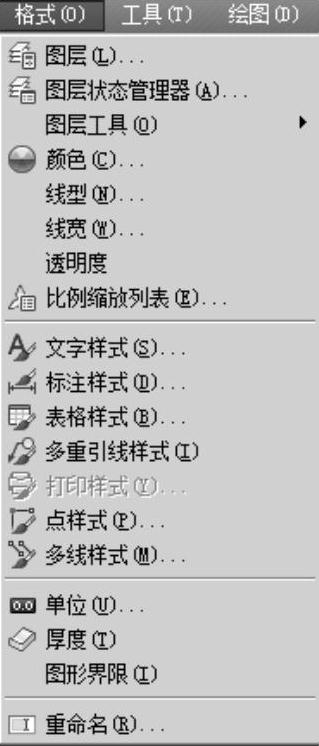







相关推荐